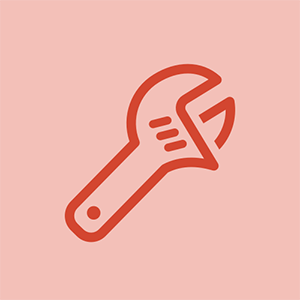Kindle-ul nu se va activa
Este posibil ca Kindle-ul dvs. de prima generație să nu se activeze din mai multe motive. Cel mai frecvent motiv este că bateria poate că a murit. Chiar dacă nu utilizați activ Kindle-ul, acesta folosește alimentarea cu energie, cu atât mai mult dacă wifi-ul este pornit. Alte motive posibile includ o eroare în software datorită mișcării dispozitivului, umidității în aer sau niciun motiv anume. Dacă Kindle nu pornește, este posibil să aibă nevoie de o nouă placă de bază, în care vă sugerăm să faceți upgrade deoarece cumpărarea unei noi plăci de bază vă poate costa la fel de mult ca un Kindle nou.
Este posibil ca bateria să fi murit.
- Permiteți dispozitivului să se încarce complet și să încerce să îl pornească.
Este posibil ca dispozitivul să se fi oprit sau să întâmpine unele erori de programare
- Reporniți dispozitivul ținând apăsat butonul de pornire timp de aproximativ 30 de secunde. Așteptați aproximativ 3 minute pentru ca dispozitivul să repornească. După aceasta, încercați să porniți dispozitivul.
- Conectați dispozitivul la o sursă de alimentare timp de 15 minute. Apoi, încercați să reporniți dispozitivul în timp ce dispozitivul este încă conectat. Acest lucru vă va asigura că are suficientă sursă de alimentare pentru a reporni.
Erori extinse de programare datorate descărcărilor greșite sau setărilor deranjate
- Aceste probleme pot necesita o resetare la valorile implicite din fabrică. Acest lucru vă va șterge toate informațiile și vă va cere să le restaurați. Urmați linkul de mai jos pentru mai multe informații despre cum să resetați Kindle-ul.
- Resetați dispozitivul .
Ecranul este înghețat, gol sau suprasaturat
Orice afișare a ecranului încurcată este cel mai probabil cauzată de o eroare temporară în program. Cea mai bună opțiune este să încercați mai întâi să reporniți și să resetați dispozitivul. Dacă problema persistă, poate fi necesar să vă înlocuiți ecranul.
Probleme temporare în program
- Reporniți dispozitivul ținând apăsat butonul de pornire timp de aproximativ 30 de secunde. Așteptați aproximativ 3 minute pentru ca dispozitivul să repornească. După aceasta, încercați să porniți dispozitivul.
- Opriți dispozitivul și lăsați-l să se încarce complet. Apoi reporniți-l.
Ecranează erori care nu vor dispărea
- Înlocuiți ecranul. Consultați „Înlocuirea ecranului”
Ecran spart sau crăpat
Dacă poți citi în continuare pe ecranul tău și nu te deranjează, poți folosi Kindle-ul tău. Dacă nu, singura dvs. opțiune reală este să vă înlocuiți ecranul.
- Înlocuiți ecranul. Consultați „Înlocuirea ecranului”
Baterie moarta
Înainte de a cumpăra o baterie nouă, asigurați-vă că a dvs. este cu adevărat moartă. În timp bateriile își pierd capacitatea de a reține încărcarea. Dacă acesta este cazul, este posibil să fie nevoie să îl înlocuiți pe al dvs.
- Conectați dispozitivul și lăsați-l să se încarce complet timp de 2 ore.
- Înlocuiți bateria dispozitivului. Consultați „Înlocuirea bateriei Kindle”
Buton sau tastatură rupt, blocat sau lipicios
„Indiferent dacă mâncați în timp ce citiți sau nu, butoanele de pe Kindle vor deveni lipicioase și poate chiar blocate. Acest lucru se poate datora firimiturilor sau a altor particule libere între taste sau a fost cauzat de o substanță lipicioasă lipicioasă.
Firimiturile sunt blocate între sau în butoane
- Îndepărtați resturile libere
- Închideți Kindle-ul.
- Înclinați dispozitivul cu capul în jos și scuturați-l pentru a îndepărta orice resturi. Dacă aveți o cutie de aer comprimat, o puteți pulveriza și între taste.
Butoane lipicioase
- Curățați cheile
- Scufundați un tampon de bumbac într-un alcool izopropilic ușor (alcool de frecare) și periați-l în zona din jurul fiecărei chei. Poate fi necesar să utilizați mai multe tampoane, în funcție de cantitatea de murdărie. Dacă nu sunteți sigur de tăria alcoolului, încercați-l mai întâi într-o zonă mică, puțin vizibilă, pentru a vă asigura că nu provoacă decolorare sau eliminați literele de pe taste.
- Scufundați o cârpă sau o prosop în alcoolul izopropilic și periați-o de-a lungul vârfurilor tuturor tastelor și suprafețelor, având grijă să frecați zonele folosite intens (cum ar fi tasta Enter și bara de spațiu) pentru a elimina acumularea. Pentru pete deosebit de murdare, puteți folosi o scobitoare.
- Folosiți o cârpă uscată, fără scame, pentru a îndepărta praful și lustrui tastatura.
Butoanele nu vor funcționa atunci când sunt apăsate
- Înlocuiți tastatura. Consultați „Înlocuirea tastaturii”
Mi-am uitat parola și nu mă pot conecta.
Când alegeți o parolă, gândiți-vă cine utilizează dispozitivul dvs. și o parolă care vă va fi ușor de reținut. Dacă vă uitați parola, nu vă faceți griji, există modalități de a prelua una nouă.
reseteaza parola
- Încercați următoarele parole până când dispozitivul vă permite să resetați / restabiliți Kindle.
- resetmykindle
- 111222777
- 111333777
- Apoi continuați să vă restaurați dispozitivul.
Nu apare nicio opțiune de resetare a Kindle-ului
Pauze incomode de paragraf, marcare HTML și codare a caracterelor
Probleme ca acestea sunt erori de programare cel mai probabil cauzate fie de software vechi care este incompatibil cu formatul cărții electronice, fie de o descărcare defectuoasă.
Erori cu mai multe cărți electronice
- Actualizați-vă Kindle-ul
- Verificați pentru a vă asigura că wifi-ul este pornit și că acesta este conectat.
- Conectați-vă la magazinul Kindle utilizând datele de conectare și parola utilizatorului.
- Faceți clic pe linkul „Actualizări software” din pagina Despre mine Kindle.
Erori întâmpinate cu o singură carte electronică
- Redescărcați cartea electronică.
Nu va citi cardul de memorie
Prima generație Kindle este singurul Kindle care permite cititorului să extindă memoria dispozitivului. Dacă dispozitivul încetează să citească cardul, este posibil să pierdeți unele cărți electronice. Această defecțiune poate fi cauzată de o eroare tehnică, o cartelă de memorie prăjită sau hardware-ul defect al dispozitivului.
Cardul de memorie funcționează pe alte dispozitive
- Încercați să scoateți și să introduceți cardul de memorie din partea din spate a dispozitivului.
- Obțineți un card de memorie nou sau reformatați cardul existent.
- Înlocuiți cititorul de carduri de memorie. Consultați „Înlocuirea cititorului de carduri de memorie”.
Cardul de memorie nu va funcționa pe alte dispozitive
- Verificați dacă cardul de memorie a fost deteriorat în timp ce se afla în dispozitiv.
Jack audio rupt
Dacă mufa audio nu funcționează, vă recomandăm să verificați mai întâi căștile / difuzoarele pentru a vă asigura că problema nu se află în ele. Dacă funcționează, este posibil să existe o lipsă de conexiune din cauza murdăriei sau mufa audio a Kindle-ului dvs. poate fi ruptă.
- Încercați să deconectați și să conectați din nou cablul audio la dispozitiv.
- Obțineți un alt dispozitiv audio și testați mufa audio a dispozitivelor cu un cablu audio pentru a vă asigura că problema se află în Kindle.
- Înlocuiți mufa audio a Kindle-ului. Consultați „Înlocuirea mufei audio”.
Dispozitivul nu se va conecta la magazinul Kindle
Dispozitivul se poate conecta la Kindle Store din cauza altor procese care rulează, cum ar fi descărcări sau actualizări. Problema poate fi cauzată și de o eroare temporară în program.
- Verificați pentru a vă asigura că wifi-ul este pornit și că acesta este conectat.
- Conectați dispozitivul la o sursă de alimentare și permiteți-i să se încarce complet.
- Reporniți dispozitivul ținând apăsat butonul de pornire timp de aproximativ 30 de secunde. Așteptați aproximativ 3 minute pentru ca dispozitivul să repornească. După aceasta, încercați să porniți dispozitivul.
Dispozitivul nu se va conecta la wifi
Kindle accesează un Wi-Fi specific numit Kindle Whispernet, care este alimentat de rețeaua de date de mare viteză Sprint. Din această cauză, nu puteți accesa conexiunea Wi-Fi pe Kindle dacă nu sunteți din rețeaua furnizată de Sprint.
- Asigurați-vă că comutatorul wifi este în poziția ON.
- Conectați dispozitivul la o sursă de alimentare și permiteți-i să se încarce complet.
- Reporniți dispozitivul ținând apăsat butonul de pornire timp de aproximativ 30 de secunde. Așteptați aproximativ 3 minute pentru ca dispozitivul să repornească. După aceasta, încercați să porniți dispozitivul.
- Verifică Harta acoperirii Kindle Whispernet pentru a vă asigura că vă aflați într-o locație în care puteți obține WiFi.